डिवाइस क्लीनअप टूल के साथ विंडोज 10 पर मौजूद सभी गैर-मौजूद डिवाइसों को हटा दें
डिवाइस क्लीनअप टूल(Device Cleanup Tool) एक निःशुल्क पोर्टेबल टूल है जो आपको अपने विंडोज(Windows) कंप्यूटर से कई या सभी पुराने, गैर-मौजूद, अप्रयुक्त, पिछले हार्डवेयर उपकरणों को हटाने देता है। गैर-मौजूद डिवाइस(Non-present devices) वे डिवाइस हैं जो एक बार इंस्टॉल किए गए थे लेकिन अब कंप्यूटर से जुड़े नहीं हैं। जब आप अंतर्निहित विंडोज डिवाइस मैनेजर(Windows Device Manager) का उपयोग करते हैं, तो आप एक-एक करके डिवाइस को हटा सकते हैं; और सब एक बार में नहीं। इस डिवाइस क्लीनअप टूल(Device Cleanup Tool) से यही संभव है । आप एक, एकाधिक या सभी गैर-मौजूद डिवाइस का चयन कर सकते हैं और उन्हें एक साथ हटा सकते हैं।
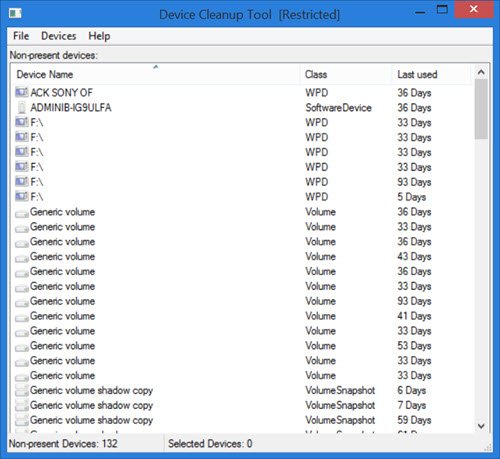
सभी गैर-मौजूद उपकरणों को हटा दें
डिवाइस क्लीनअप टूल(Device Cleanup Tool) का उपयोग करना बहुत आसान है। बस (Simply)यूवे सीबर वेबसाइट(Uwe Sieber website) से जिप-फाइल डाउनलोड करें । ज़िप फ़ोल्डर को निकालने पर, आपको डिवाइस क्लीनअप टूल(Device Cleanup Tool) के दो संस्करण दिखाई देंगे ; एक 32-बिट के लिए और दूसरा 64-बिट पीसी के लिए। आपके सिस्टम के लिए उपयुक्त .exe फ़ाइल पर डबल-क्लिक करें ।(Double-click)
उपकरण तुरंत आपके पीसी में मौजूद गैर-मौजूद उपकरणों को सूचीबद्ध करता है। आप डिवाइस का नाम, उसका वर्ग और उस दिन से दिनों की संख्या देखेंगे जब डिवाइस का अंतिम बार उपयोग किया गया था। आप छवि में अंतिम बार उपयोग किए गए दिन जैसे 36 दिन, 59 दिन आदि देख सकते हैं।
जैसा कि टूल की सहायता फ़ाइल में बताया गया है, (Help)डिवाइस क्लीनअप(Device Cleanup) टूल द्वारा सूचीबद्ध वे सभी डिवाइस वर्तमान में 'मौजूद नहीं' हैं। इसका मतलब है, आमतौर पर, उनके पास समस्या कोड 45 होता है, जो है:
CM_PROB_PHANTOM, The device currently exists only in the registry.
'अंतिम बार उपयोग किया गया' समय डिवाइस की रजिस्ट्री कुंजी के लिखने के समय से आता है:(Write)
HKEY_LOCAL_MACHINE\SYSTEM\CurrentControlSet\Enu
कुछ विंडोज़ (Windows) पीसी(PCs) पर , इस समय की गणना स्टार्टअप के अनुसार की जाती है; इसलिए इन पीसी(PCs) के उपकरणों की आयु समान होगी। हालांकि, अधिकांश विंडोज़(Windows) पर , डिवाइस के सक्रिय होने का समय निर्धारित किया जाता है; इसलिए, ऐसी प्रणालियों के लिए, 'अंतिम बार उपयोग किया गया' समय प्रासंगिक है।
डिवाइस क्लीनअप(Device Cleanup) टूल द्वारा जेनरेट की गई सूची से , आप एक, एकाधिक या सभी डिवाइस का चयन कर सकते हैं और उन्हें एक साथ हटा सकते हैं। यदि डिवाइस को फिर से जोड़ा जाता है, तो अगली बार जब आप टूल का उपयोग करेंगे तो यह एक नए डिवाइस के रूप में पहचाना जाएगा।
डिवाइस क्लीनअप(Device Cleanup) टूल के टूलबार में तीन टैब होते हैं - फाइल(– File) , डिवाइसेस(Devices) और हेल्प(Help) ।
जब आप फाइल पर क्लिक करते हैं, तो आप (File)रिफ्रेश(Refresh) (F5), क्रिएट सिस्टम रिस्टोर प्वाइंट(Create System Restore Point) , शो विंडोज डिवाइस मैनेजर(Show Windows Device Manager) और एग्जिट(Exit) जैसे फंक्शन देख सकते हैं ।
जब आप 'शो विंडोज डिवाइस मैनेजर' पर क्लिक करते हैं तो बिल्ट-इन डिवाइस मैनेजर खुल जाता है। यह विंडोज(Windows) डिवाइस मैनेजर के शॉर्टकट की तरह है। गैर-पीएनपी डिवाइस और 'सॉफ्ट' डिवाइस डिवाइस क्लीनअप(Device Cleanup) टूल द्वारा सूचीबद्ध नहीं हैं । ऐसा इसलिए है क्योंकि उन्हें स्वचालित रूप से पुनर्स्थापित नहीं किया जा सकता है। इसलिए(Hence) , उन्हें हटाने के लिए, आपको विंडोज डिवाइस मैनेजर(Windows Device Manager) का उपयोग करने की आवश्यकता है ।
इस उपकरण के निर्माता यह भी चेतावनी देते हैं कि आप Microsoft मीडिया(Microsoft MEDIA) श्रेणी के उपकरणों से सावधान रहें। सुनिश्चित करें(Make) कि आप जानते हैं कि ऐसे सूचीबद्ध उपकरणों को हटाने से पहले उनका क्या करना है।
उपकरण(Devices) टैब आपको सभी(Select all) उपकरणों का चयन करने और चयनित उपकरणों को हटाने(Remove selected) देता है। एकल उपकरणों को हटाने के लिए, बस डिवाइस पर राइट-क्लिक करें और निकालें डिवाइस(Remove Device) पर क्लिक करें । याद रखें(Remember) , आपके पास उपकरणों को हटाने के लिए व्यवस्थापकीय अधिकार होने चाहिए; अन्यथा, आपको 'पहुँच अस्वीकृत' त्रुटि मिल सकती है।
सहायता(Help) टैब, टूल के बारे में विवरण देता है, जिसमें इसके संस्करण संख्या भी शामिल है।
डिवाइस क्लीनअप टूल मुफ्त डाउनलोड
आप इस वेब पेज(web page)(web page) से टूल डाउनलोड कर सकते हैं ।
आप में से कुछ लोग डिवाइस रिमूवर को भी देखना चाहेंगे ।(Some of you might want to have a look at Device Remover too.)
Related posts
डिवाइस को विंडोज 11/10 पर और इंस्टॉलेशन त्रुटि की आवश्यकता है
डिवाइस मैनेजर में रियलटेक नेटवर्क कंट्रोलर नहीं मिला
HP 3D DriveGuard आकस्मिक बूंदों के बाद हार्ड ड्राइव को नुकसान से बचाता है
विंडोज 11/10 में पावरशेल का उपयोग करके निर्यात और बैकअप डिवाइस ड्राइवर
अज्ञात डिवाइस या हार्डवेयर के लिए ड्राइवर ढूंढें, डाउनलोड करें, इंस्टॉल करें
विंडोज 10 में डिवाइस मैनेजर खोलने के 10 तरीके
विंडोज 11/10 पर वाई-फाई नेटवर्क ड्राइवर की जानकारी कैसे देखें
विंडोज 11/10 में डिस्क क्लीनअप टूल का उपयोग करके अस्थायी फ़ाइलें हटाएं
AirPods को Mac या iOS डिवाइस से कैसे कनेक्ट करें
डिवाइस मैनेजर में अज्ञात उपकरणों के लिए ड्राइवर खोजें
ड्राइवर स्टोर एक्सप्लोरर के साथ DriverStore फ़ोल्डर में डिवाइस ड्राइवर प्रबंधित करें
विंडोज से डिवाइस मैनेजर के साथ आप 7 चीजें कर सकते हैं
फिक्स आपको विंडोज 11/10 पर इस डिवाइस त्रुटि का उपयोग करने के लिए एक WIA ड्राइवर की आवश्यकता है
डिस्क क्लीनअप टूल बनाएं विंडोज 11/10 में सभी अस्थायी फाइलों को हटा दें
TAP-Windows अडैप्टर v9 क्या है? मैं इस ड्राइवर को कहाँ से डाउनलोड करूँ?
विंडोज 11/10 पर NVIDIA लो लेटेंसी मोड को कैसे इनेबल करें
विंडोज 11/10 में ड्राइवर्स को कैसे अपडेट करें
विंडोज 11/10 के लिए सर्वश्रेष्ठ मुफ्त ड्राइवर अपडेट सॉफ्टवेयर
क्रोम ब्राउज़र के इनबिल्ट मालवेयर स्कैनर और क्लीनअप टूल का उपयोग कैसे करें
Windows 10 पर Realtek HD ऑडियो ड्राइवर विफलता, त्रुटि OxC0000374 स्थापित करें
